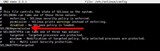Ju mund të mbroni të gjitha informacionet tuaja në Windows 10 duke përdorur enkriptimin e diskut BitLocker. Ja se si.
Kërkoni për BitLocker nga menyja Start
Hapni Menaxho BitLocker
Zgjidhni diskun që dëshironi të enkriptoni dhe klikoni Ndizni BitLocker
Zgjidhni mënyrën se si dëshironi të kyçni ose zhbllokoni diskun
Zgjidhni ku dëshironi të ruani ruajtjen e rikuperimit
Në botën e sotme, informacioni është fuqi, dhe në rast se pajisjet tuaja kompjuterike personale vidhen, kjo do të nënkuptonte akses në shumë nga informacionet tuaja. Informacion që mund të përfitohet, përdoret kundër jush ose shkatërrohet.
Thjesht mbyllja e kompjuterit tuaj me një fjalëkalim nuk mjafton, pasi hakerët mund të gjejnë ende mënyra për të anashkaluar ekranin e kyçjes. Windows Hello i bën proceset shumë më të vështira duke pasur parasysh se mbështetet në biometrikë, por në rastet kur informacioni juaj ruhet në një hard disk dytësor që mund të tërhiqet, biometria bëhet kryesisht e parëndësishme. Lajmi i mirë është se ju ende mund të mbroni informacionin tuaj në Windows 10 duke përdorur enkriptimin e diskut BitLocker.
BitLocker mund të përdoret për të siguruar disqet e brendshme dhe të jashtme. Ai jo vetëm që funksionon pas hyrjes në Windows, por gjithashtu mund të përcaktojë nëse një kërcënim sigurie është i pranishëm gjatë procesit të nisjes, kështu që ju jeni plotësisht të mbuluar.
Hapi 1: Për të konfiguruar BitLocker Drive Encryption, shtypni Start , shkruani BitLocker dhe më pas klikoni Menaxho BitLocker
Hapi 2: Zgjidhni diskun që dëshironi të enkriptoni dhe klikoni Ndizni BitLocker
Hapi 3: Zgjidhni mënyrën se si dëshironi të zhbllokoni diskun, qoftë me fjalëkalim ose me kartë inteligjente
Hapi 4: Zgjidhni ku dëshironi të ruani çelësin e rikuperimit në rast se harroni fjalëkalimin tuaj
Hapi 5: Zgjidhni nëse dëshironi të enkriptoni të gjithë diskun ose vetëm hapësirën e përdorur. Kjo do të përcaktojë se sa shpejt funksionon disku juaj kur është i koduar.
Pasi të klikoni start encrypting, Windows do të punojë për të siguruar diskun tuaj. Pasi të përfundojë, vetëm ata me fjalëkalimin do të mund të hyjnë në diskun. Kur lidhni diskun në një kompjuter tjetër, le të themi në shkollë ose në punë, Windows do të kërkojë fjalëkalimin e tij përpara se ta zhbllokojë. Ju do të jeni të kënaqur të dini se nuk është i kufizuar vetëm në Windows 10, një fjalëkalim do të kërkohet ende edhe në kompjuterët më të vjetër që datojnë nga Windows XP!
Ndërsa enkriptimi i të dhënave sakrifikon shpejtësinë e aksesit në diskun, si dhe shpejtësinë e transferimit të skedarëve në dhe nga disku, duke ditur që të dhënat tuaja të ndjeshme do të jenë të paarritshme edhe nëse bien në duar të gabuara ia vlen kompromisi.
A i kodoni hard disqet tuaja? Na tregoni në seksionin e komenteve më poshtë.